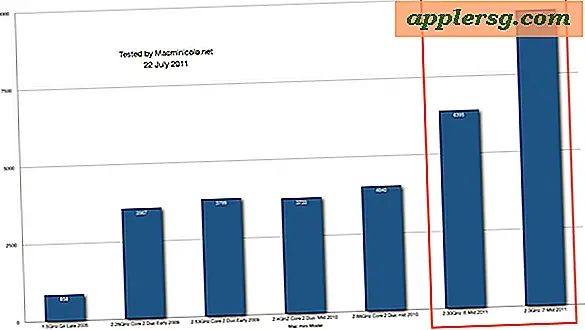So deaktivieren Sie Force Klicken Sie auf MacBook Trackpads

Force Touch (oder 3D Touch) ist eine beeindruckende haptische Feedback-Technologie, die durch aktualisierte Apple-Hardware eingeführt wird. Alle neueren Mac-Modelle verfügen über ein Force Touch-Trackpad. Die grundlegende Klickfunktionalität von Force Touch wird von MacBook-Benutzern oft nicht einmal bemerkt, aber eine Sache, die häufig entdeckt wird, ist Force Click, das ist die sekundäre Firmenpresse, die passiert, sobald ein Benutzer zuerst auf das Trackpad geklickt hat, aber dann etwas stärker drückt . Diese zweite Force-Force-Funktion für die Druckmaschine führt eine Vielzahl von Funktionen auf dem Mac aus, von Datendetektor-Lookups wie Dictionary und Thesaurus über Quick Look bis hin zum Scrubbing von Videos, deren Multi-Use und was sie genau macht und seine Anwendungen.
Die meisten Mac-Benutzer mögen Force Click und es kann sehr nützlich sein, sobald Sie es beherrschen, aber wenn Sie die sekundäre Force Force klicken drücken Sie ein Ärgernis mit den Datendetektor Nachschlagen auftauchen, wenn Sie es nicht unbedingt erwartet haben, Sie kann diese Funktion vollständig deaktivieren.
Schalten Sie Kraft aus (3D Touch) auf dem Mac TrackPad
Durch Deaktivierung von Force Click funktioniert das Trackpad im Prinzip wie jedes andere Trackpad auf dem Mac. Es schaltet einfach die sekundären, tieferen Druckfunktionen aus - es deaktiviert nicht das Trackpad selbst.
- Öffne das Apple-Menü und gehe zu "Systemeinstellungen"
- Wählen Sie das Einstellungsfeld "Trackpad" und suchen Sie unter der Registerkarte "Point & Click" nach
- Deaktivieren Sie das Kontrollkästchen neben "Klick erzwingen und haptisches Feedback", um Force Click zu deaktivieren. Beachten Sie, dass Force Touch nicht deaktiviert wird, sondern nur die Force Click-Funktionen deaktiviert werden
- Schließen Sie die Systemeinstellungen

Wenn Force Click deaktiviert ist, können Sie das Trackpad so hart oder so weich drücken, wie Sie möchten, und Sie werden nie die Funktionen des sekundären Datendetektors auslösen.
Ich habe festgestellt, dass dies für Mac-Neulinge besonders hilfreich ist, die von einem herkömmlichen Windows-PC-Laptop auf die Plattform gekommen sind, insbesondere wenn sie den Rechtschreib-Rechtsklick oder häufiges Verwenden von Tipp-zu-Klick aktiviert haben Es kann auch hilfreich sein, für lange Mac-Benutzer auszuschalten, die traditionell einen festen Klick verwenden, wenn sie Elemente auswählen und anklicken, während sie den Computer verwenden. Wenn Force Click aktiviert ist, können diese festen Druckvorgänge zu einem unerwarteten Verhalten führen. Wenn Sie die Funktion jedoch deaktivieren, verhält sich das Trackpad des MacBook Force Touch wie jedes andere Trackpad. Force-Klick (einmal Force-Touch genannt) auf dem Mac ähnelt der 3D-Touch-Funktion in iOS, und die Namen sind in diesem Sinne wirklich austauschbar.
Diese Einstellung ist nur verfügbar, wenn der Mac über ein Force Touch-Trackpad verfügt, da ohne dieses Gerät nichts deaktiviert oder aktiviert werden kann.